
Технология NFC (от английского Near Field Communication – коммуникация ближнего поля) обеспечивает возможность беспроводной связи между различными устройствами на небольшом расстоянии. С ее помощью можно осуществлять платежи, идентифицировать личность, организовывать соединение «по воздуху» и многое другое. Эта полезная функция поддерживается большинством современных Android-смартфонов, но далеко не все пользователи знают, как ее активировать. Об этом и расскажем в нашей сегодняшней статье.
Как включить NFC на Андроид
Содержание — Как включить NFC на Андроид:
Включение NFC на смартфоне
Активировать Near Field Communication можно в настройках мобильного устройства. В зависимости от версии операционной системы и установленной производителем оболочки, интерфейс раздела «Настройки» может немного отличаться, но в целом найти и включить интересующую нас функцию не составит труда.
Вариант 1: Android 7 (Nougat) и ниже
- Откройте «Настройки» своего смартфона. Сделать это можно с помощью ярлыка на главном экране или в меню приложений, а также посредством нажатия значка шестеренки в панели уведомлений (шторка).
- В разделе «Беспроводные сети» тапните по пункту «Еще», чтобы перейти ко всем доступным функциям. Установите в активное положение тумблер напротив интересующего нас параметра – «NFC».
- Технология беспроводной передачи данных будет активирована.
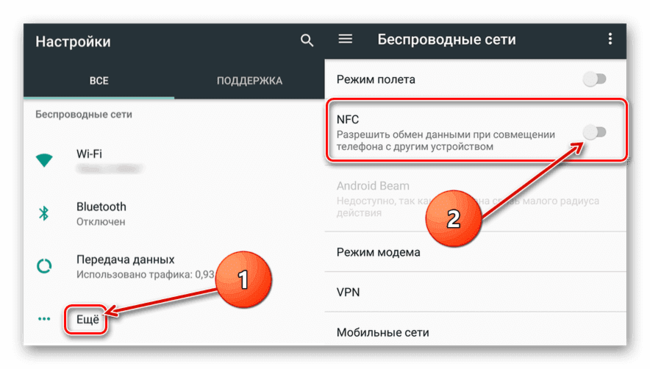
Вариант 2: Android 8 (Oreo)
В Андроид 8 интерфейс настроек претерпел существенные изменения, благодаря чему найти и включить интересующую нас функцию еще проще.
1. Откройте «Настройки».
2. Тапните по пункту «Подключенные устройства».
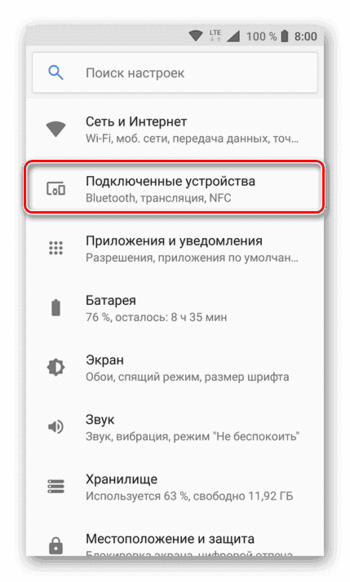
3. Активируйте переключатель напротив пункта «NFC».
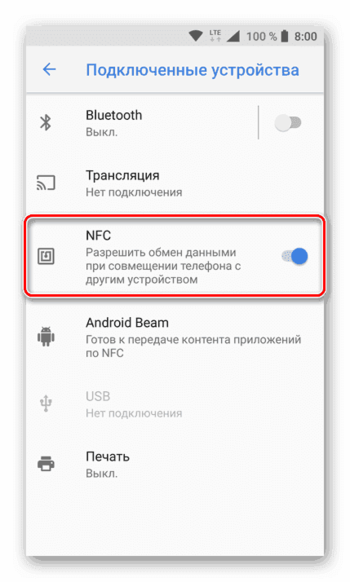
Технология Near Field Communication будет включена. В том случае, если на вашем смартфоне установлена фирменная оболочка, внешний вид которой существенно отличается от «чистой» операционной системы, просто ищите в настройках пункт, связанный с беспроводной сетью. Оказавшись в необходимом разделе, вы сможете найти и активировать NFC.
Включение Android Beam
Собственная разработка Google – Android Beam – позволяет передавать посредством технологии NFC мультимедийные и графические файлы, карты, контакты и страницы сайтов. Все что для этого требуется – активировать данную функцию в настройках используемых мобильных устройств, между которыми планируется сопряжение.
1. Проделайте шаги 1-2 из вышеизложенной инструкции, чтобы перейти к тому разделу настроек, где включается NFC.
2. Непосредственно под этим пунктом будет расположена функция Android Beam. Тапните по ее наименованию.
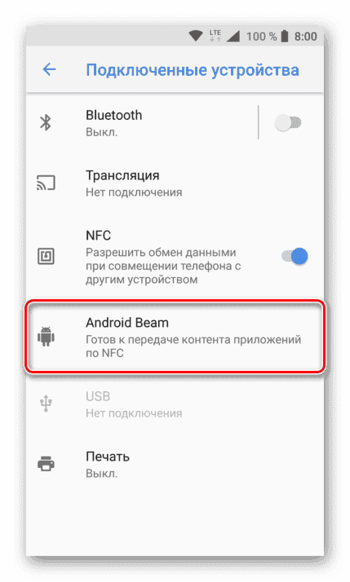
3. Установите переключатель состояния в активное положение.
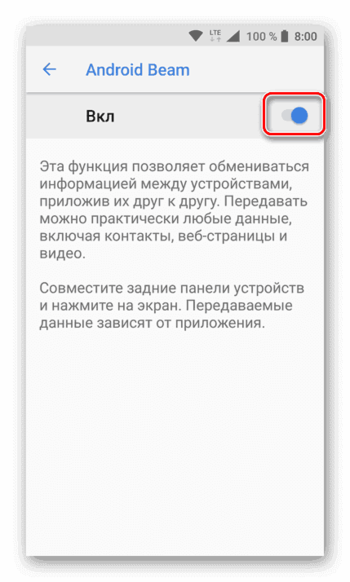
Функция Android Beam, а вместе с ней и технология Near Field Communication, будет активирована. Проделайте аналогичные манипуляции на втором смартфоне и приложите устройства друг к другу для обмена данными.
Заключение
Из этой небольшой статьи вы узнали, как включается NFC на Андроид-смартфоне, а значит, сможете воспользоваться всеми возможностями этой технологии.
Включаем и настраиваем функцию NFC на Android

Настройки
Зная, как включить NFC на Андроид, пользователь может использовать модуль для решения целого ряда задач. В том числе, оплаты покупок без банковской карты и программирования телефона на выполнение определённых действий. У технологии есть множество полезных применений, но сначала модуль придётся найти, активировать и настроить.
- Проверка наличия NFC
- Как включить NFC на Android
- Настройка модуля для совершения оплаты
- Настройка NFC для работы с метками
- Как пользоваться NFC на Андроид
- Выводы
Проверка наличия NFC
Встроенная поддержка НФС есть далеко не у каждого смартфона. Большинство моделей из бюджетной ценовой категории обходятся без такого модуля, не всегда присутствует он и в смартфонах среднего класса.
Хотя флагманские версии и так называемые «субфлагманы» практически всех производителей получают NFC по умолчанию. Для того чтобы проверить наличие модуля можно попытаться найти на его корпусе надписи Near Field Communication или литеры N. Если никаких опознавательных знаков нет, стоит перейти к проверке в настройках.
Алгоритм поиска NFC-модуля на Андроид 7 не сложный. Достаточно перейти в настройки телефона, нажать по надписи «Ещё» в группе беспроводных сетей и коммуникаций. В открывшемся списке должна быть надпись NFC – или полное название технологии. Это значит, что телефон поддерживает передачу данных таким способом. Однако и в этой версии прошивки, и на Андроид 8, и других платформах перед использованием модуль придётся сначала включить.
Как включить NFC на Android
Для того чтобы включить функцию NFC на смартфоне с ОС Андроид пользователю придётся выполнить следующие действия:
- Проверить наличие модуля, перейдя к настройкам и найдя строку NFC.
- Открыть вкладку модуля и активировать пункт, разрешающий передачу информации.
- Подождать, пока активируется модуль.
- Найти в настройках строку Android Beam, расположенную недалеко от NFC, и включить её нажатием пальца по выключателю.
Теперь функция передачи данных с помощью технологии НФС активирована. Однако её интерфейса недостаточно для работы с платёжными системами. Перед началом использования модуля следует установить специальное приложение и выполнить дополнительную настройку.

Настройка модуля для совершения оплаты
Начинать настраивать NFC в телефоне следует с установки специальной программы. Для смартфонов с iOS есть возможность использования только одного варианта – Apple Pay. Владельцам гаджетов с Андроид доступно использование модуля в нескольких приложениях. Универсальная и подходящая практически к каждому смартфону программа – Google Pay. При использовании смартфонов Самсунг можно использовать фирменное приложение от производителя – Samsung Pay.
Действия по настройке программы следующие:
- Установить и открыть выбранное приложение для работы с платёжными системами.
- В настройках установить способ разблокирования экрана при совершении платежа – это может быть ввод графического пароля, PIN или отпечаток пальцев.
- Перейти к процессу добавления платёжного средства, открыв раздел «Карты».
- Нажать на кнопку, добавляющую карты (в Google Play это «+»).
- Добавить карту, введя её данные вручную или с помощью сканирования лицевой части.
- Выбрать подтверждение способа оплаты – через СМС-сообщение, телефонный номер, электронную почту или блокировку суммы на счёте.
- Ввести код подтверждения в соответствующую форму.
Удачное завершение операции станет свидетельством того, что пользователю удалось установить функцию NFC. Теперь смартфоном можно оплачивать покупки так же, как это делалось с помощью банковской карты. Сервис обеспечивает создание виртуальной карты и обеспечивает защищённую передачу информации терминалу при оплате. Если этот способ платить за покупки не нужен, удалить платёжное средство можно в том же меню.
Настройка NFC для работы с метками
Ещё один способ использовать модуль NFC – программирование телефона для работы с метками. Специальные приспособления не требуют дополнительного питания и обходятся сравнительно недорого, что позволяет устанавливать их на стенах, передней консоли автомобиля, на столе или на холодильнике. Метка может задавать различные действия – от запуска приложения до перехода телефона в ночной режим.
Для записи или форматирования метки можно использовать смартфонное приложение TagWriter. Для выбора действий, которые будет выполнять телефон при контакте с NFC-меткой, применяют другие программы – например, Trigger (NFC Task Launcher).
Настройка выполняется поднесением телефона на расстояние 3-5 см к чипу и выбором команды. Для метки, которая будут установлено в автомобиле, можно выбрать, например, запуск навигатора. Для наклеенного на холодильник чипа действием может включение приложения со списком покупок.

Как пользоваться NFC на Андроид
Для использования NFC-модуля при оплате следует знать, что передача данных обеспечивается только, если на Андроид 9, 8, 7 и других версиях платформы есть и включена поддержка технологии и Android Beam. При передаче информации устройства не должны быть заблокированы. Признаком успешной передачи данных становится звуковой сигнал.
Для оплаты на терминале с помощью NFC-технологии пользователь подносит телефон на небольшое расстояние, и подтвердить платёж вводом кода или отпечатком пальца. При считывании метки достаточно расположить смартфон в 3-5 см от неё. Для передачи информации между двумя телефонами следует выполнить такие действия:
- Выбрать информацию, которая будет передаваться.
- Включить NFC-модули на обоих гаджетах.
- Расположить мобильные устройства рядом, повернув друг к другу задними крышками.
- Дождаться звукового сигнала, сообщающего о появлении связи между модулями.
- Отправить данные, выбрав пункт NFC в списке меню «Поделиться» (значок в виде двух линий, соединяющих 3 точки).
- Подтвердить приём информации на смартфоне получателя.
После завершения процесса передачи смартфоны выдают звуковой сигнал и сообщение о том, что данные переданы (и получены). На телефоне получателя может открываться отправленный файл или выполняться переход по переданной ссылке.
Выводы
Разобравшись с тем, где включить модуль NFC и как им пользоваться, владельцы телефонов с поддержкой этой технологии могут применять её и для оплаты, и для решения других задач.
Настройка смартфона выполняется быстро, приложения для работы с НФС не занимают много места. При этом польза от них может оказаться существенной – экономия 5-15 секунд на покупках, настройках телефона и включении нужной программы со временем превращается в целые часы свободного времени.
NFC: для чего он нужен и как установить
История появления технологии в телефоне
Считается, что это относительно молодая разработка. Её появление относят к 2004 году: именно в этот период три прославленных компании Nokia, Philipps и Sony организуют «Форум NFC», а спустя три года внедряют интегрируют первые NFC-метки в телефон Nokia.
NFC (Near Field Communication) — один из видов беспроводной связи, действующей на очень близком расстоянии — у всех новых и современных смартфонов, как правило, есть на борту еще при выходе с завода. Однако от старых аппаратов или низкобюджетных устройств наличия соответствующего чипа можно не ждать. Какие преимущества все-таки приносит с собой NFC-чип?
Проверяем девайс на наличие NFC
Захотели попробовать технологию на практике, но не знаете, есть ли такая возможность именно на вашем устройстве? Давайте проверим.
Для этого аккуратно открываем заднюю крышку смартфона или планшета, в ситуации, если она может отодвигаться без повреждения и осматриваем аккумулятор гаджета.
При присутствии разработки NFC вы увидите эту аббревиатуру именно там. Если крышка телефона/планшета не снимается, то соответствующий значок или аббревиатура будут располагаться на внешней стороне.
Если вы по какой-то причине не желаете или не можете снять крышку, убедиться в наличии такого способа коммуникации вы можете в настройках девайса.
Найдите вкладку «Беспроводные сети», затем «Ещё…» и если NFC доступно на устройстве, то там обязательно будет соответствующий пункт.
Все очень просто! Для того чтобы узнать есть ли NFC чип на вашем любимом смартфоне или планшете Android и включить при необходимости, вам необходимо перейти в Настройки —
Если у вас нет данного параметра в меню, то NFC в вашем Android отсутствует и его ни как не добавить, скачав «программу nfc», либо используя паяльник.
Как пользоваться NFC? Как настроить NFC для оплаты? Android-кредитная карта
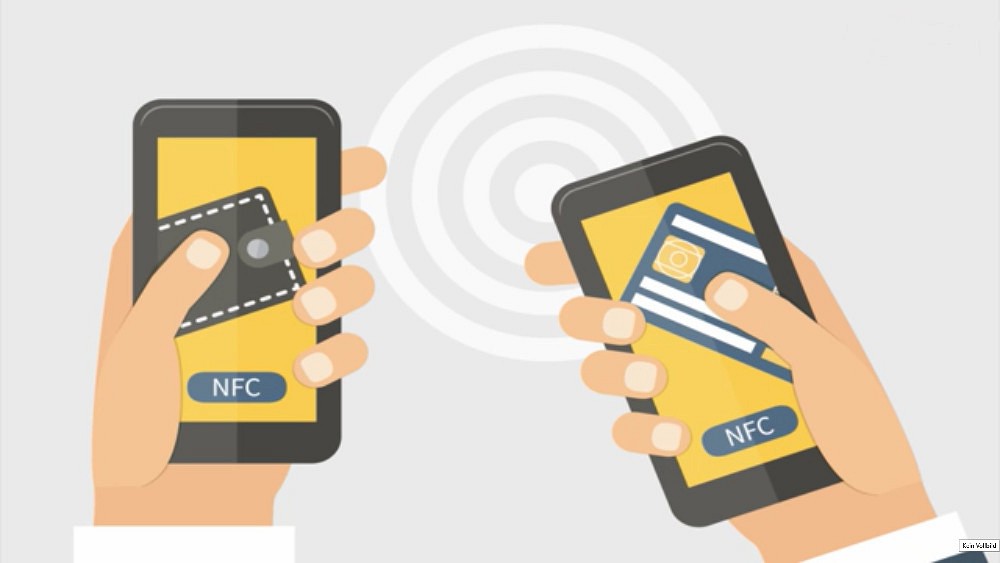
Часто забываете свою банковскую кредитную карту? Тогда в таком случае, если ваш Android оборудован NFC чипом, то он сможет легко стать кредиткой картой!
Это второе по важности условие. Если карта не поддерживает бесконтактные платежи или банк по каким-то причинам выдает ошибку при настройке карты, привязать ее к смартфону и Android Pay не получится, будет появляться ошибка. В этом случае можно либо обратиться в банк с просьбой перевыпустить карту, либо заказать новую.
Почти все современные карты, включая Сбербанк (кроме Maestro), Альфа, Тиньков и другие, поддерживают бесконтактные платежи. Если видите такие обозначения, значит в большинстве случаев все хорошо.
NFC-метки
Как работает NFC метка? Представьте ситуацию — вы встали утром, позавтракали, глянули что осталось в холодильнике, запустили Google Keep или Купи Батон, чтобы записать продукты в список, которые необходимо докупить, сели в автомобиль включили навигатор и Bluetooth, добрались до работы, перевели Android в режим «вибро» и запустили Evernote.
А ведь это все можно делать не каждый раз вручную, а на автомате! Как? С помощью NFC-меток и Android с NFC!
Что для этого надо?
- Раздобудьте NFC-метки , либо если у вас есть бесконтактные карты оплаты метро (Москва, Киев, Харьков) или городского транспорта, или старые или не нужные карты банка с pay pass .
- Запускаем NFC ReTAG сканируем метку или карту (смотря что у вас есть в наличие), добавляем метку и даем ей имя в зависимости где она в дальнейшем будет находиться
- Далее выбираем действие которое должно происходить на Android когда вы его подносите к метке — нажимаем кнопку « Действие «. Создаем действие, например открытие приложение Google Keep.
После того как создали событие, можете прикрепить метку или карту к холодильнику (либо положить рядом). Теперь каждый раз когда вы будете на кухне, вы можете быстро открыть приложение Google Keep и записать заметку со списком необходимых покупок.
И еще один пример… Когда вы садитесь в своей автомобиль, в нем находится метка при сканировании которой автоматически включается навигатор и запускается Bluetooth.
- Сканируем метку или карту, даем ей имя.
- Задаем действия для карты — включить приложение навигатор, а также активировать беспроводную передачу данных Bluetooh Оставляем метку в машине и при каждой посадке не забываем сканировать ее!

Если на вашем Android имеются Root права, то это также расширит возможности пользования NFC-метками и у вас появиться больше возможностей по автоматизации вашего смартфона или планшета.
Активация NFC
В случае, если вы его обнаружили на вашем устройстве, необходимо активировать и доступ к технологии NFC. Сделать это можно следующим образом:
- перейдите к разделу «Настройки» и далее «Беспроводные сети», «Ещё…», где ранее вы могли удостовериться в наличии NFC;
- подтвердите нажатием на пункт «Разрешить обмен данными при совмещении
gt; название устройства gt; с другим»; - на Android-cмартфоне сразу активируется Android Beam. Если этого не произошло, нажимайте на него и выбирайте «Да», чтобы не нарушить работу системы;
Другие функции
NFC-чипы могут находиться в ценниках в супермаркетах или в музеях на табличках с информацией при сканировании которых вас будет перебрасывать на веб адрес с дополнительной, полной информацией о товаре или стенде.
Вот и все! Оставайтесь вместе с сайтом Android 1, дальше будет еще интересней! Больше статей и инструкций читайте в разделе Статьи и Хаки Android.
Что делать, если устройство не поддерживает NFC?
Не беспокойтесь, если вы не обнаружили встроенную функцию, есть способ подключить NFC на девайс. Но сделать это можно только при условии, что панельная крышка на обороте и отверстие для SIM-карты на вашем смартфоне /планшете являются съемными. Установить NFC в таком случае не составит труда.
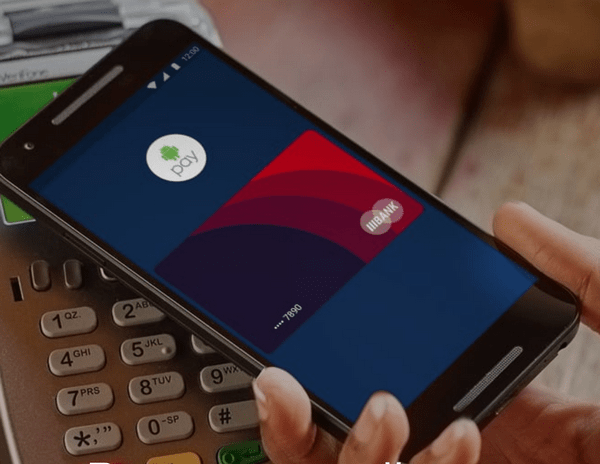
Оптимальным решением является установка специального модуля — внешнего прибора коммуникации. Оно совместимо практически со всеми смартфонами, просто в применении и дает доступ к NFC без покупки нового телевона.
Основные виды: чипы, сим-карты, внешние устройства, наклейки. Последние из них бывают двух видов: пассивные — которые не дают возможности обмениваться данными, и активные- для передачи пользуются каналами связи Bluetooth и Wi-fi, что значительно повышает энергопотребление.
Такие стикеры крепятся к внешней оболочке телефона, что так же не очень практично.
Наиболее популярны следующие из них:
- NFC-симка. Сейчас доступны к покупке у большинства мобильных операторов. Узнать о наличии такой SIM можно в салоне связи. Вам нужно лишь установить готовую карту в телефон или планшет. Такой тип модуля является наиболее доступным и простым в установке.
- NFC-антенна. Второй способ, для которого вам потребуется приобрести NFC-антенну. Сделать это можно в салоне связи. Далее антенна присоединяется к сим-карте и вставляется в устройство.
Как вы уже убедились, установить модуль достаточно просто и безопасно: вам не требуется скачивание дополнительных приложений или программ. Однако эти сервисы не полностью заменяют приложение Android Pay, а лишь являются некоторыми из многочисленных его функций.
NFC-метка представляет собой миниатюрное устройство в виде чипа, которое можно прикрепить практически везде: начиная с телефона и заканчивая внедрением под кожный покров!
Мы не будем пользоваться такими радикальными методами, но стоит отметить, что в чип можно поместить контакты, настройки, URL-адрес и прочие данные и команды. Метку способны поддерживать все гаджеты.

Для того, чтобы считать данные с такого прибора, нужно найти специализированное официальное приложение в Google Play и далее, после установки, вы сможете дать метке различные команды для исполнения.
Обмен данными через NFC
Технология может использоваться и для передачи файлов.
Для передачи данных необходимо сделать следующие шаги:
- убедиться в том, что вы прошли активацию NFС и Android Beаm;
- снять блокировку устройства, выйти из «режима сна»;
- проверить обнаружение устройств друг с другом;
- подключитесь;
- осуществите передачу данных между устройствами;
- в конце прозвучит специфический звуковой сигнал.
Преимущества и недостатки NFC
Главными плюсами являются:
- низкая цена;
- малые габариты устройства;
- высокая скорость передачи;
- поддержка практически на всех мобильных устройствах.
Стоит выделить и минусы:
- относительно небольшой радиус действия;
- не все устройства оборудованы чипом NFC.

Итак, благодаря этим заметкам вы узнали быстрые и простые способы проверки вашего устройства на возможности передачи информации и взаимодействия с другими техническими средствами при помощи Near Field Communication. Следуя простым инструкциям этой статьи, вы так же сможете узнать самостоятельно, есть ли в смартфоне эта технология, сумеете интегрировать NFC в ваш телефон и передать нужные файлы на высокой скорости.
Как настроить и пользоваться NFC на Android
![]() Константин Михайлов
Константин Михайлов
Статья ответит на вопросы, связанные с использованием NFC: “Как включить NFC на андроид?” и “Как настроить NFC?”.
Как подключить NFC на телефоне Android?
Несмотря на то, что “коммуникация ближнего поля” появилась в 2004 году, сегодня далеко не все телефоны оснащены специальным чипом NFC, и немногие пользователи знают, как подключить NFC.
Отвечая на вопрос “Как включить NFC?”, отметим, что адаптер NFC подключается двумя способами: производитель по умолчанию оборудует смартфон или планшет NFC-адаптером или же ставит сторонний чип.
Операторы мобильной связи оснащают чипами сим-карты, но в этом случае доступной будет только бесконтактная оплата товаров и услуг. Отличие этого метода от первых двух заключается в функциональности чипа: сим-карты с NFC только осуществляют оплату, тогда как с помощью встроенных чипов устройства обмениваются медиафайлами и проводятся бесконтактные платежи.
Перед тем как настроить NFC, проверьте есть ли чип в устройстве. Самый простой способ: зайдите в настройки. Если Android-устройство оснащено чипом, в меню «Беспроводные сети» будет соответствующий пункт.

Поставив галочку в этом пункте, вы активируете режим Android Beam, разрешающий сопряжение двух NFC-устройств без ввода пароля подключения.
Если ваш смартфон не оборудован интегрированным чипом, выходом из положения будет приобретение NFC-антенны. Такая антенна подходит телефонам, в которых симка вставляется под аккумулятор. Усик ставится под съемную крышку гаджета, активируется в настройках телефона. Недостаток такого метода – дополнительных расход заряда батареи, поскольку используется интернет и Bluetooth.
Еще один способ подключить NFC к андроид – приобрести специальную метку, другое название – тег. Они продаются в салонах связи, магазинах техники, онлайн-площадках. Метки выглядят как монеты, с их помощью реализуется обмен файлами и бесконтактная оплата. Изъян использования тегов в том, что каждое действие выполняется специальной командой – меткой, которая программируется под конкретную задачу отдельно.

Как пользоваться NFC на Android?
С тем как подключить NFC к андроид, разобрались. Рассмотрим, как пользоваться NFC на андроид.
На самом деле это несложно. Для начала работы активируйте чип на подключаемых гаджетах, выберите файл для передачи и подтвердите действие. При этом оба устройства должны быть разблокированы. Выберите из списка файл (песня, фото или картинка, видеоролик). Расположите устройства задними панелями друг к другу. На дисплее появится сообщение – нажмите, чтобы передать данные. Подтвердите действие, нажав на надпись. После окончания передачи услышите звуковой сигнал – обмен файлами окончен.
Если планируете использовать чип NFC для оплаты покупок, сначала нужно завести виртуальную карту в приложении Google Pay. Утилита бесплатная и скачивается из магазина Play Маркет.
Затем привяжите существующие платежные карты – введите номер вручную или отсканируйте. Информация поступит оператору банка, который проверит подлинность и подтвердит добавление. После этого добавленные карты отразятся в списке доступных. Также возможно добавлять бонусные и скидочные карты магазинов.
Для оплаты виртуальной картой поднесите разблокированный телефон к терминалу с соответствующим стикером.

Платеж проведется автоматически, после чего на экране появится галочка, означающая, что оплата подтверждена.
Кроме обмена файлами и оплаты, чип NFC создает разнообразные задачи. К примеру, установив тег на торпеде автомобиля и запрограммировав его, можно включить навигатор или Bluetooth-гарнитуру, как только вы положите телефон на метку. Как правило, для одного тега задаются несколько задач, которые заменяются или удаляются.
Программируются метки в специальных приложениях. Популярностью пользуется утилита NFC Tools.
Несмотря на англоязычный интерфейс, шаги описаны понятно. На вкладке «Tasks» находится перечень доступных команд. Выберите задачу для смартфона, после этого поднесите устройство к метке. Разумеется, встроенный чип должен быть активирован.
Достоинство таких меток в универсальности – пользователь задает команды, руководствуясь личными потребностями.

Работаю частным компьютерным мастером. Профессионально занимаюсь ремонтом компьютеров более 12 лет, как любитель с 90-х годов.
Два года проработал руководителем сервисного центра, специализирующегося на подключении абонентов к интернету и компьютерной помощи.
Как включить NFC на Андроид?

NFC здорово выручает — одна функция бесконтактной оплаты чего стоит! Включаешь NFC, прислоняешь к терминалу, товар оплачен! Сказать, что это удобно — не сказать ничего. К тому же NFC может пригодиться и в других случаях, например, для считывая информации с карт. Что, вы еще не знаете, как включить функцию NFC на своем смартфоне Android? Мы покажем, что для этого надо сделать.
Наиболее удобный вариант использования — с помощью шторки. Опускаете шторку на своем устройстве, после находите иконку NFC. Если она выключена, то будет иметь такой цвет.
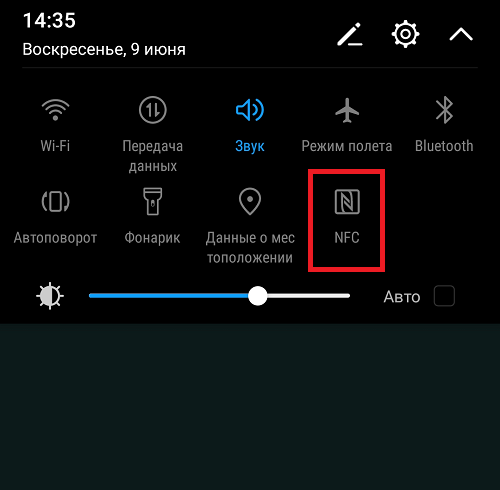
При нажатии иконка меняет колер, что говорит о включении функции.
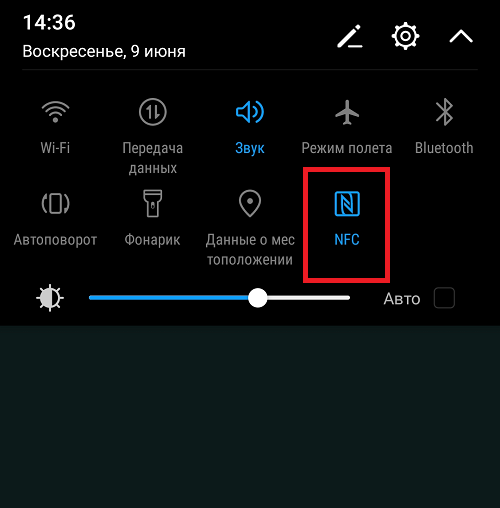
Более того, в статус-баре будет выведен значок NFC.
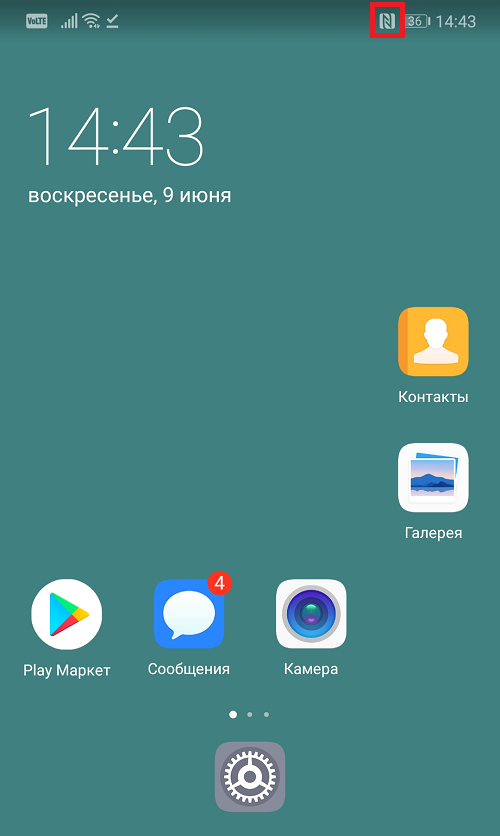
В общем, не запутаетесь.
Второй способ подойдет для тех случаев, если по каким-то причинам иконки NFC в шторке нет — такое может быть. А потому открываете «Настройки».
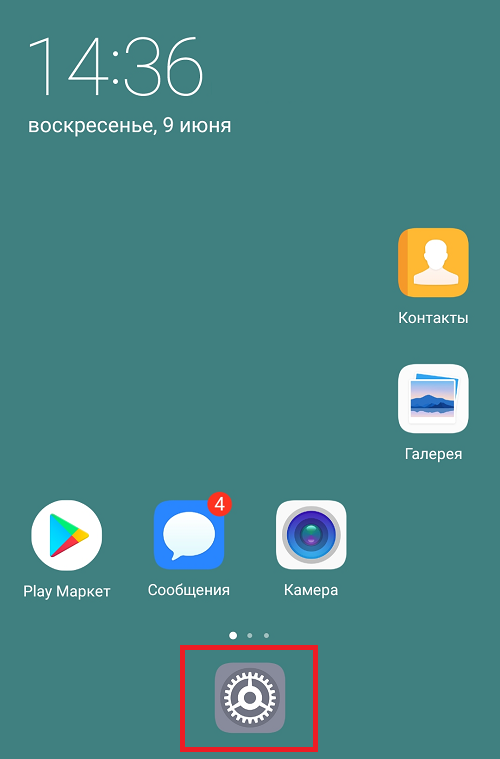
Заходите в раздел «Подключение устройства».
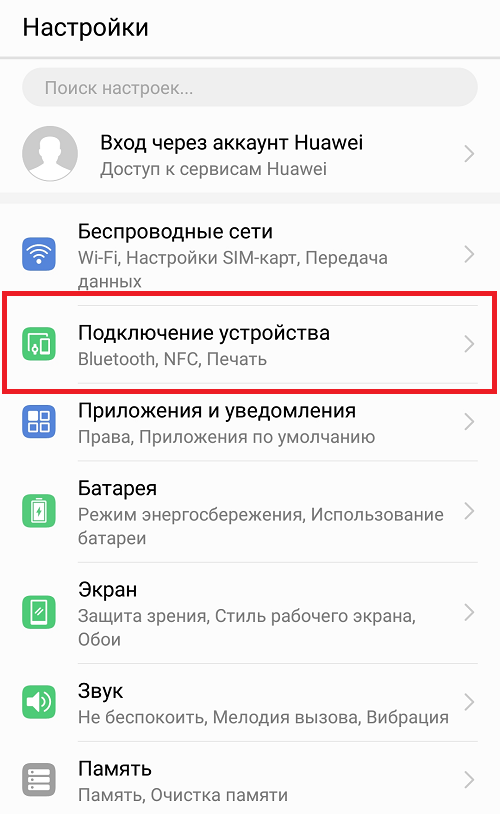
Внимание! Если на вашем смартфоне такого пункта нет, не пугайтесь, а воспользуйтесь поиском по меню по слову nfc.

Тапните по строке NFC.
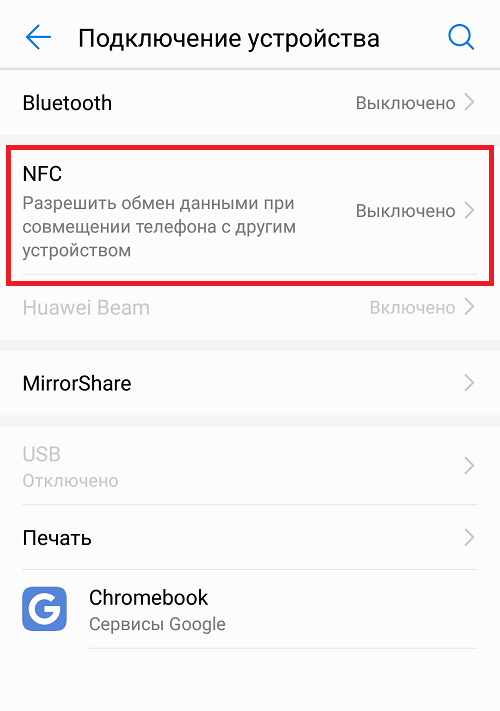
Функция NFC отключена.
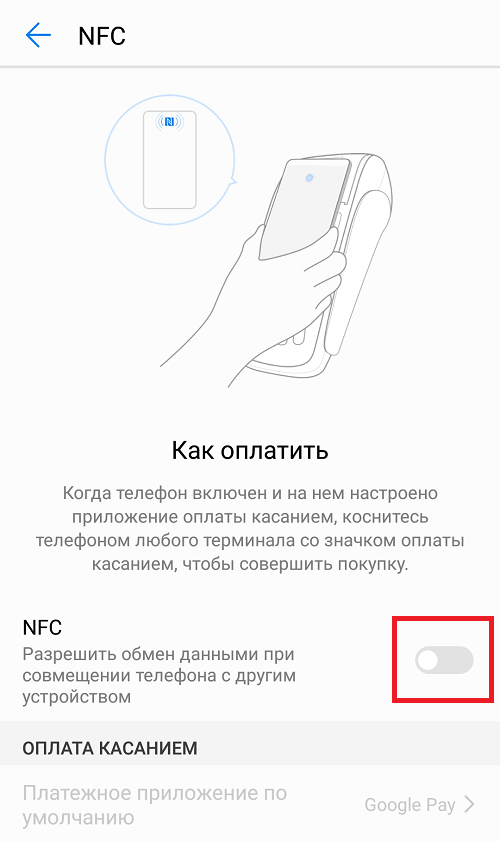
Нажмите на переключатель. Функция будет включена.
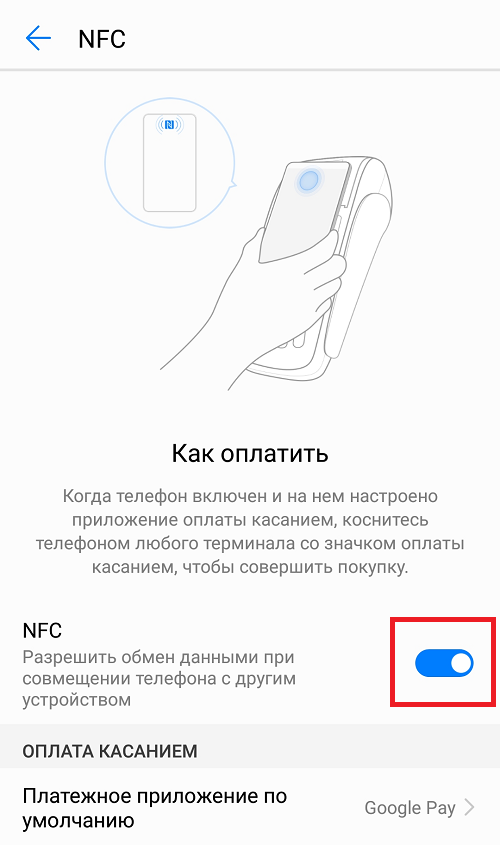
Видеоинструкция
На всякий случай посмотрите в статус-бар.
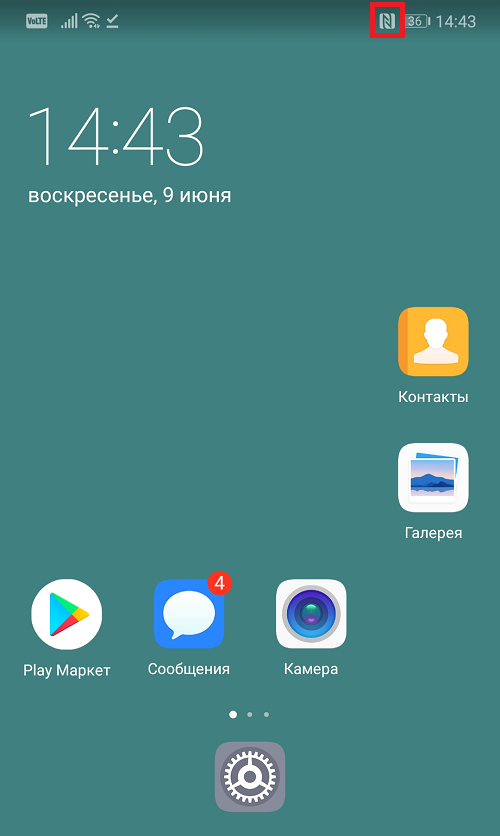
Значок появился, функция включена.
Друзья! Если наш сайт помог вам или просто понравился, вы можете помочь нам развиваться и двигаться дальше. Для этого можно:
- Оставить комментарий к статье.
- Подписаться на наш канал на YouTube.
- Подписаться на нашу группу ВКонтакте.
Спасибо!












